reklama
Aktualizoval Gavin Phillips dne 28.10.2017
Byly zavedeny pevné disky s konektorem Serial ATA (SATA), které nahrazují jednotky IDE a Enhanced IDE (Parallel ATA). SATA odstraňuje vztah master-slave mezi paralelními pevnými disky, přičemž každá jízda se připojuje k základní desce pomocí vlastního adaptéru SATA.
Stejně jako specifický port nabízí SATA podstatná zlepšení v rychlosti přenosu dat. Původní specifikace SATA přenáší data rychlostí až 150 MB / s. Nejnovější revize SATA 3.2 přenáší data rychlostí až 1969 MB / s (1,969 GB / s). I když se nepoužívá pro spotřebitelské jednotky, tato technologie nakonec tyto produkty filtruje.
Prodej pevných disků za posledních pět let rychle vzrostl, z přibližně 39 milionů jednotek v roce 2012 na odhadovaných 190 milionů v roce 2017. Pokud jste připraveni upgradujte disk na rychlejší model Nákup nového pevného disku: 7 věcí, které musíte znátNákup pevného disku je snadný, pokud znáte některé základní tipy. Zde je průvodce, jak porozumět nejdůležitějším funkcím pevného disku. Přečtěte si více s větší kapacitou je třeba zvážit několik věcí.
1. Bezpečnostní pokyny
Instalace nového hardwaru není raketová věda, ale může to být skličující. Provedením následujících kroků před instalací však nepoškodí hardware dříve, než začnete.
Uzemněte se
Elektrostatický náraz může zničit vaši jízdu Co je statická elektřina? A jak se toho zbavitZajímá vás statická elektřina? Pokud stavíte počítač, měli byste být. Naučte se, jak se dnes zbavit statické elektřiny. Přečtěte si více , i když ji vyjmete z obalu. Elektrostatický šok pochází z nárůstu statické energie. Přenáší se do kovového pouzdra jednotky a může smažit důležité součásti. Naštěstí většina nového hardwaru přichází v antistatickém vaku a by měl přijít s varováním manipulace také. Některé moderní komponenty však mají integrovanou technologii proti nárazům, která zastaví 99% poškození hardwaru neočekávaným statickým šokem.

Ale pouze proto, že váš disk je chráněn proti nárazům, neznamená to, že byste se neměli obávat ovlivnění jiných hardwarových komponent. Nejjednodušší způsob ochrany hardwaru je uzemnění. Dotkněte se kovové nohy stolu nebo skříně počítače (to udělejte po vybití základní desky podržením tlačítka napájení po dobu několika sekund po vypnutí).
Alternativně si můžete koupit antistatický náramek.
Magnetický zásobník z nerezové oceli Vastar, magnetický držák součástí, držák magnetických dílů, 4 palce a komponenty statického zápěstí na zápěstí, modráMagnetický zásobník z nerezové oceli Vastar, magnetický držák součástí, držák magnetických dílů, 4 palce a komponenty statického zápěstí na zápěstí, modrá Kup teď na Amazonu
Vypnout
Jak již bylo zmíněno, po vypnutí systému musíte vybít zbývající poplatek. Než otevřete skříň a začnete si hrát s hardwarem, vypněte síťový vypínač. Spínač najdete v zadní části kufru. Po vypnutí podržte tlačítko napájení po dobu několika sekund, aby se vybil veškerý zbývající výkon.
2. Konektory
Tento článek předpokládá, že máte moderní základní desku, např. Již nemají konektory IDE. Jednotky IDE se již nějakou dobu nevyskytovaly ve spotřebitelských počítačích. Převážná většina počítačů a základních desek prodaných v posledních letech se zaměří výhradně na disky SATA (samozřejmě až na několik výjimek). Seznámíme se s konektorem a portem SATA.
HDD i SSD používají konektory SATA, takže není možné rozlišovat mezi dvěma vstupy jednotky. Kabel SATA bude mít dva konektory Jaké jsou různé typy počítačových kabelů, které potřebujete vědět?Nejste si jisti, k čemu je ten kabel určen? Zde jsou vysvětleny nejčastější typy počítačových kabelů, od kabelů monitoru po síťové kabely. Přečtěte si více , jako tak:

Horní konektor je určen pro data, zatímco druhý napájí váš disk. Je možné zakoupit kabel SATA typu vše v jednom, který kombinuje oba konektory (ale je méně flexibilní).
Kabel WonderfulDirect SATA 22pin Serial ATA a napájecí kombo kabel (SATA22Pin to Data + Power)Kabel WonderfulDirect SATA 22pin Serial ATA a napájecí kombo kabel (SATA22Pin to Data + Power) Kup teď na Amazonu $6.90
Vaše základní deska bude mít k dispozici následující porty:

Pokud zjistíte, že nemáte k dispozici konektor Serial ATA, můžete upgradujte svou základní desku pomocí karty SATA PCIe PCIe vs. SATA SSD: Který úložný disk je nejlepší?SSD PCIe jsou rychlejší než SSD SATA. Ale možná to nebudete potřebovat. Tento článek vysvětluje, jak se SSI PCIe liší od SSD SATA. Přečtěte si více . Ujistěte se, že máte na základní desce k dispozici slot PCIe. Slot PCIe vypadá takto (to ilustruje varianty slotů x4, x1 a x16, stejně jako standardní slot PCI v šedé barvě):

Nejedná se o nutení dvou konektorů SATA do jednoho slotu SATA pomocí adaptéru. Tak to prostě nefunguje. V těchto případech je adaptér PCIe nejlepší volbou pro okamžité udělení dalších slotů SATA (po aktualizaci základní desky nebo počítače).
I / O Crest 4 port SATA III PCI-e 2.0 x1 karta řadiče Marvell 9215 bez nájezdu s nízkoprofilovým držákem SI-PEX40064I / O Crest 4 port SATA III PCI-e 2.0 x1 karta řadiče Marvell 9215 bez nájezdu s nízkoprofilovým držákem SI-PEX40064 Kup teď na Amazonu $24.98
3. Kabely
Váš nový HDD nebo SSD pravděpodobně dorazil alespoň s kabelem rozhraní (horní kabel v našem příkladu na obrázku výše). Ale váš pohon také potřebuje energii. Tato energie obvykle přichází ve formě čtyřpólového napájecího konektoru Molex s konektorem specifickým pro jednotku SATA. Níže uvedený obrázek je 4pinový napájecí kabel Molex SATA:

SATA HDD může přijít s řadou vstupních konektorů, což vám umožní vybrat si mezi napájecím konektorem SATA nebo 4-pinovým konektorem Molex (číslo 1 a 3, v tomto pořadí). Můžete si vybrat jeden z nich ale ne oba najednou!
Čtenář poznamenává, že byste měli „nnikdy nepoužívejte napájecí adaptér Molex (4kolíkový) na SATA “, protože„ většina pevných disků a pevných disků vyžaduje pro napájení napájení oranžový vodič 3,3 V “ pro elektroniku pohonu. “ To může způsobit selhání jednotek při roztočení nebo registraci v BIOSu počítače, Správci zařízení nebo na disku Řízení. Děkuji vám za heads-up, doktore!
V důsledku toho některé moderní HDD odstranily 4-pinové vstupy Molex a nyní nabízejí pouze vstup SATA.

SATA SSD dorazí pouze s konektorem napájení SATA a kabelem pro přenos dat, respektive 1. a 2. na následujícím obrázku:

4. Postup instalace
Instalace jednotky SATA je snadný postup Kompletní průvodce instalací pevného disku v počítačiPevný disk SSD je jedním z nejlepších upgradů dostupných pro moderní počítač. To dramaticky zvyšuje dobu načítání programů, což zase způsobuje, že se počítač cítí zběsile. Výsledky mohou být ... Přečtěte si více . Následující video popisuje proces instalace stolního počítače.
https://youtu.be/-6eTFXMfc0o
Výměna disku v notebooku je také snadný proces. Protože existuje řada značek a modelů notebooků, navrhl bych se vydat na YouTube a hledat instalaci jednotky [[váš notebook a model]. “
5. Konfigurace disku
Vaše stávající nastavení může nový disk rozpoznat, pokud jej jednoduše přidáte pro další úložiště. Ale existuje šance, že to nebude. Pokud jednotku nainstalujete a nerozpozná, zadejte Správa disků do vyhledávací lišty nabídky Start. Vyberte první možnost. K tomu použijeme panel Správa disků oživte svou novou cestu Jak spravovat oddíly a svazky pevných disků v systému Windows 10Je Windows pomalý a nedostatek úložného prostoru? Nebo chcete přerozdělit prostor? Ukážeme vám, jak používat správce oddílů systému Windows 10. Přečtěte si více .
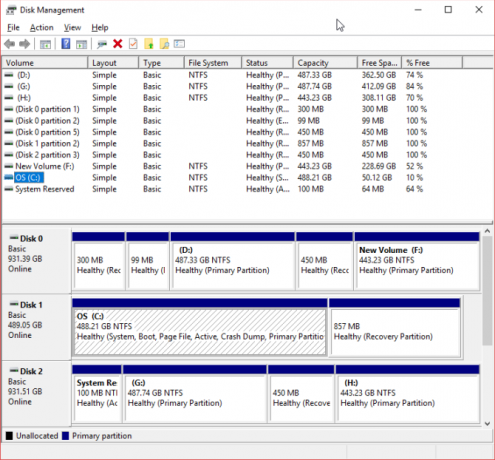
Nealokovaná jednotka by měla být viditelná v samostatném řádku. Pokud se jedná o zcela novou jednotku, zobrazí se jako Neznámý a Neinicializováno. Budeme inicializovat jednotku před použitím pomocí následujících kroků.
- Klepněte pravým tlačítkem myši na neinicializovanou jednotku a vyberte Inicializujte disk.
- Vybrat MBR (Master Boot Record) pro jednotku menší než 2TB a GPT (tabulka oddílů GUID) pro jednotku větší než 2TB.
- Po inicializaci klepněte pravým tlačítkem myši na nově Nepřiděleno místo a vyberte Nový jednoduchý svazek.
- Vyber Velikost svazku. Pokud používáte celý disk, ponechte výchozí přidělení. Pokud jste plánování více než jednoho oddílu Jak nastavit druhý pevný disk v systému Windows: Rozdělení diskuJednotku můžete rozdělit do různých částí pomocí oddílů jednotek. Ukážeme vám, jak změnit velikost, odstranit a vytvořit oddíly pomocí výchozího nástroje Windows zvaného Správa disků. Přečtěte si více , přidělte velikost svazku, jak uznáte za vhodné. Udeřil další.
- Přiřadit písmeno jednotky pomocí rozevíracího seznamu Vaše stávající jednotky nebudou v seznamu uvedeny. Udeřil další.
- Vyberte systém souborů. Doporučuje se používat NTFS v systému Windows 10. Přidat Štítek svazku, a ujistěte se, že Proveďte rychlý formát je nezaškrtnuto. Udeřil další.
- Udeřil Dokončit.
Windows 10 okamžitě vytvoří nový oddíl a naformátuje jednotku tak, aby byla připravena k použití. Pokud jste zvědaví, proč jsem uvedl odškrtnutí možnosti rychlého formátování, proč: rychlý formát nekontroluje disk na chyby nebo poškození Jak formátovat nový interní pevný disk nebo jednotku SSDPokud máte nový HDD nebo SSD, měli byste jej naformátovat. Prostřednictvím formátování můžete vymazat stará data, malware, bloatware a změnit systém souborů. Postupujte podle našeho postupu krok za krokem. Přečtěte si více . Je lepší odhalit jakékoli chyby nebo poškození v této fázi, než když se pokoušíte nahrát data nebo nainstalovat operační systém.
Konfigurace systému BIOS
Možná nebudete muset provádět žádné změny v systému BIOS vašeho počítače nebo notebooku. Pokud však váš počítač ve výchozím nastavení novou jednotku nezjistí, bude určitá nastavení systému BIOS vyžadovat vyladění. Protože možnosti systému BIOS nejsou standardizovány, mohu zde nabízet pouze vágní pokyny.
Chcete-li spustit systém BIOS, musíte před zavedením počítače do systému Windows stisknout hardwarovou klávesu. Klíčem je obvykle DEL, ESC nebo F1, ale liší se podle výrobce. Většina systémů však během spouštěcího procesu zobrazuje správné tlačítko, než se systém Windows začne načítat. Případně konzultujte náš průvodce zadáním BIOSu Jak vstoupit do systému BIOS v systému Windows 10 (a starší verze)Chcete-li se dostat do systému BIOS, obvykle stiskněte konkrétní klávesu ve správný čas. Zde je návod, jak vstoupit do systému BIOS v systému Windows 10. Přečtěte si více , včetně seznamu běžně používaných klíčů od výrobců.
Jakmile jste v systému BIOS, buďte dávejte pozor, abyste nezměnili žádné neznámé možnosti Objevte svůj BIOS a naučte se, jak toho nejlépe využítCo to vlastně je za BIOS? Je to opravdu důležité vědět? Myslíme si to a naštěstí je to docela snadné. Představujeme vám. Přečtěte si více . Možná budete muset přepnout možnost „auto-detekovat nový hardware“, nebo konkrétně zapnout nepoužitý port SATA na základní desce. Pečlivě zkontrolujte, zda je každý kabel správně usazen ve svém portu na obou koncích a zda jste během procesu náhodně nezaklepali další kabely.
Připraven k použití
Nyní by měl být váš nový disk nainstalován v notebooku nebo stolním počítači. Následování těchto kroků je snadné a zajišťuje (téměř) nic, co se nemůže zlé. Pokud se chcete dozvědět více o hardwaru vašeho systému, podívejte se náš podrobný průvodce všemi částmi vašeho počítače.
Až budete hotovi, nevyhazujte svou starou jízdu. Existuje mnoho způsobů, jak využít z toho disku 7 DIY projektů pro váš starý pevný diskZajímá vás, co dělat s vašimi starými pevnými disky? Nevyhazujte je! Proměňte jej v DIY externí pevný disk nebo mnoho dalších věcí. Přečtěte si více , i když je mrtvý.
Tina píše o spotřební technologii více než deset let. Je držitelkou doktorátu přírodních věd, diplomu z Německa a MSc ze Švédska. Její analytické zázemí jí pomohlo vyniknout jako technologická novinářka v MakeUseOf, kde nyní řídí výzkum a operace s klíčovými slovy.

